Malwarebytes는 바이러스 백신 프로그램과 유사하게 작동하는 PC 보호 소프트웨어입니다. 이 유틸리티 소프트웨어는 무료 평가판과 프리미엄 버전이 함께 제공됩니다. 두 버전 모두 PC에 실시간 보호 기능을 제공합니다. 그러나 시스템을 보호하려면 프로그램을 정기적으로 업데이트해야 합니다. Malwarebytes가 PC에서 문제를 업데이트하지 않는 경우 걱정하지 마십시오! Malwarebytes가 업데이트하지 않는 문제를 해결하는 방법에 대한 귀하의 질문을 해결할 완벽한 가이드를 제공합니다. 따라서 기사를 계속 읽으십시오!
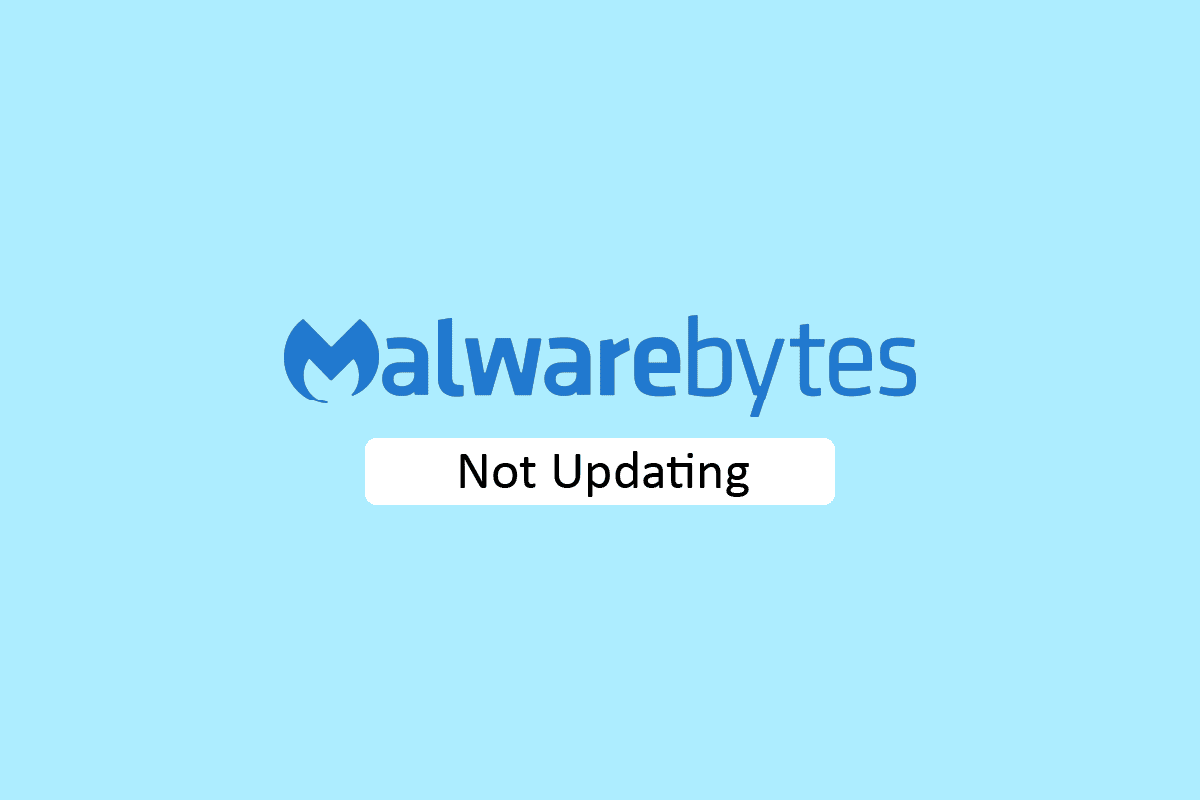
목차
Windows 10에서 업데이트되지 않는 Malwarebytes를 수정하는 방법
Malwarebytes 유틸리티 앱에는 바이러스 및 맬웨어로부터 PC를 보호하는 다양한 기능이 있습니다. 또한 웹 브라우저에서 인터넷을 안전하게 브라우저하는 온라인 개인 정보 보호 기능이 있습니다. 그러나 앱은 정기적으로 업데이트해야 합니다. Malwarebytes가 Windows 10에서 업데이트되지 않는 문제에 직면한 경우 다음과 같은 이유 때문일 수 있습니다.
- 자동 업데이트가 비활성화되었습니다.
- Windows 방화벽이 앱을 차단합니다.
- 오래된 Windows OS.
- 앱 설치가 손상되었습니다.
업데이트되지 않는 Malwarebytes 문제를 해결하는 문제 해결 방법은 다음과 같습니다.
방법 1: 자동 업데이트 활성화
업데이트되지 않는 맬웨어바이트 문제를 해결하는 방법에 대한 질문을 해결하려면 앱 설정에서 자동 업데이트 기능을 켤 수 있습니다. 이렇게 하려면 다음 단계를 따르십시오.
1. Malwarebytes 유틸리티 앱을 엽니다.
2. 톱니바퀴 아이콘을 클릭하여 설정을 엽니다.
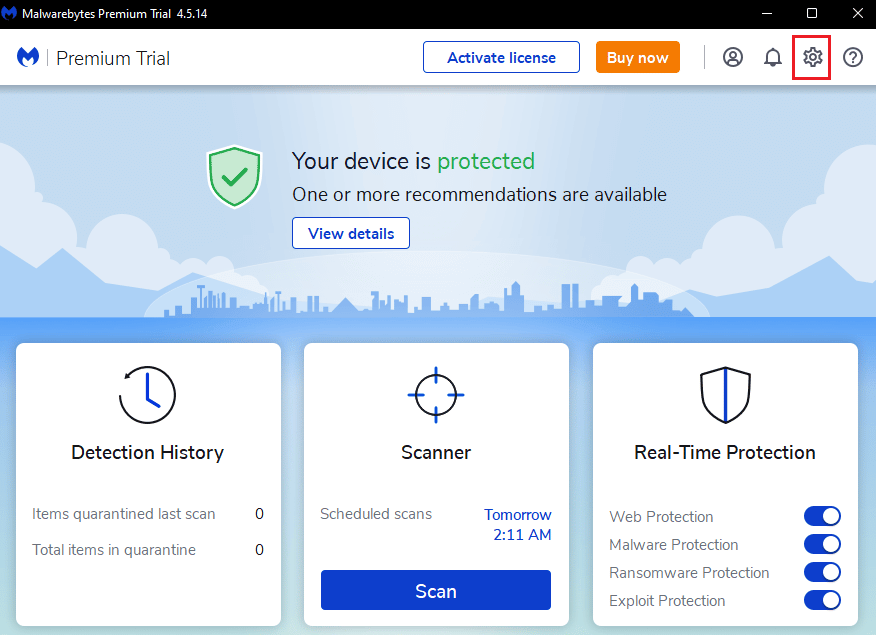
3. 이제 자동 업데이트 옵션을 켭니다.
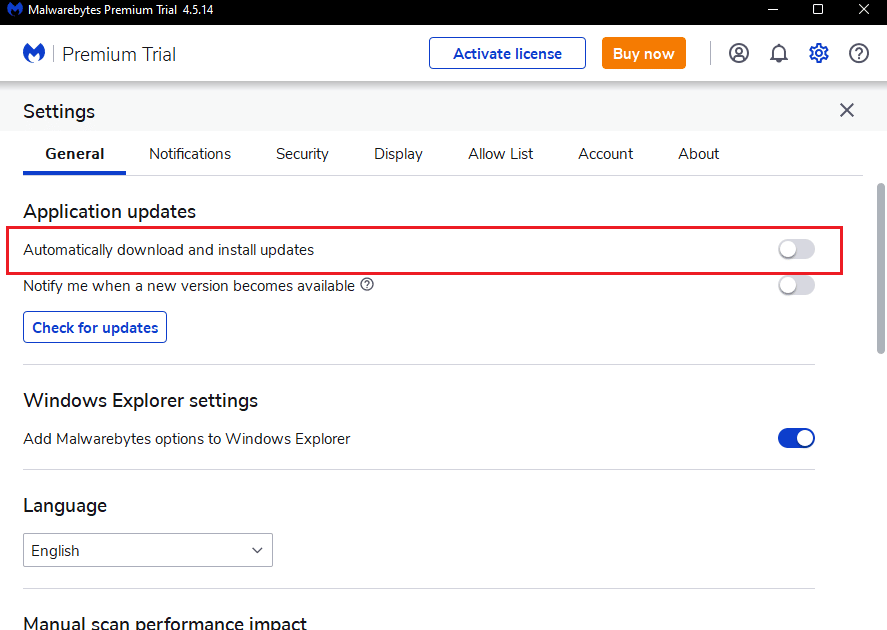
4. 이제 업데이트가 자동으로 PC에 설치됩니다.
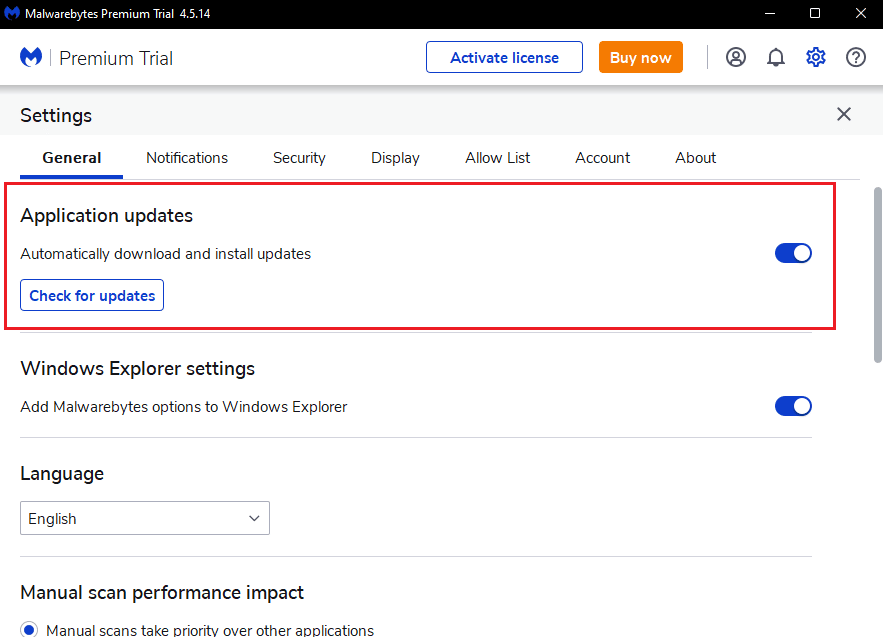
방법 2: 수동으로 업데이트 설치
자동 업데이트 기능을 활성화해도 Malwarebytes가 업데이트하지 않는 문제가 해결되지 않으면 업데이트를 수동으로 설치해 보십시오. 업데이트를 수동으로 다운로드하고 설치하려면 아래 나열된 단계를 따르십시오.
1. Malwarebytes 앱을 실행합니다.
2. 설정으로 이동합니다.
3. 여기에서 업데이트 확인 옵션을 클릭합니다.
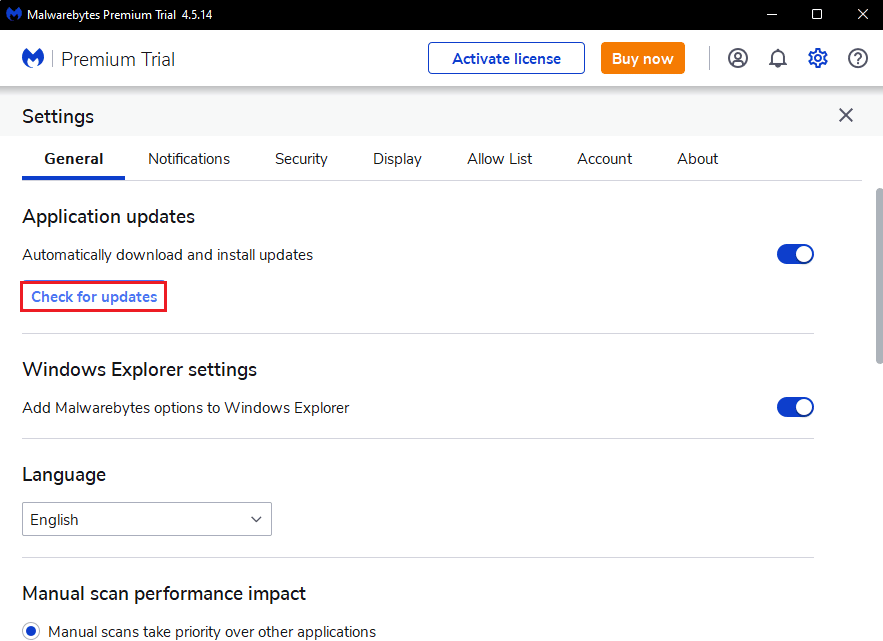
4. Malwarebytes는 업데이트가 있는 경우 다운로드 및 설치를 시작합니다.
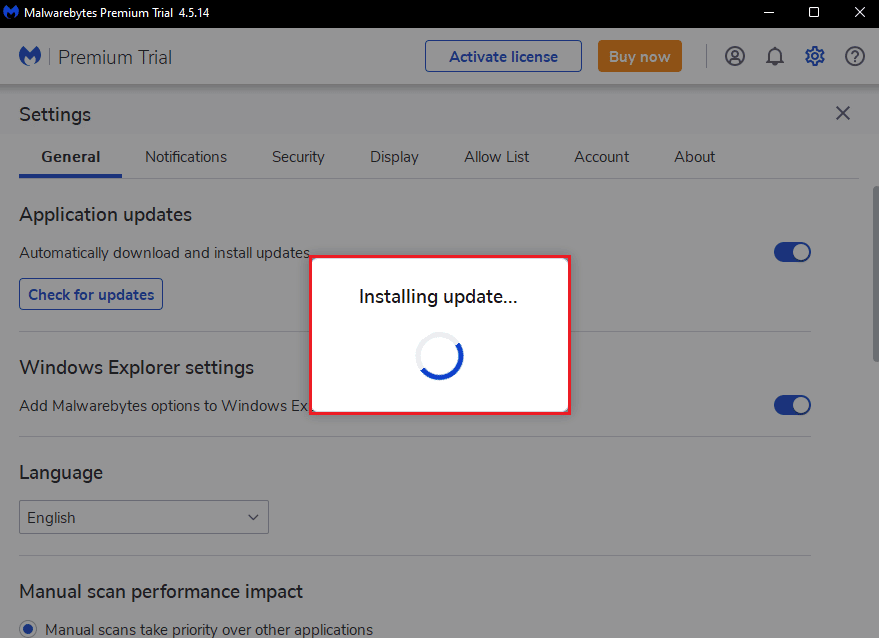
5. 업데이트를 설치한 후 업데이트 완료 메시지가 표시되면 확인을 클릭합니다.
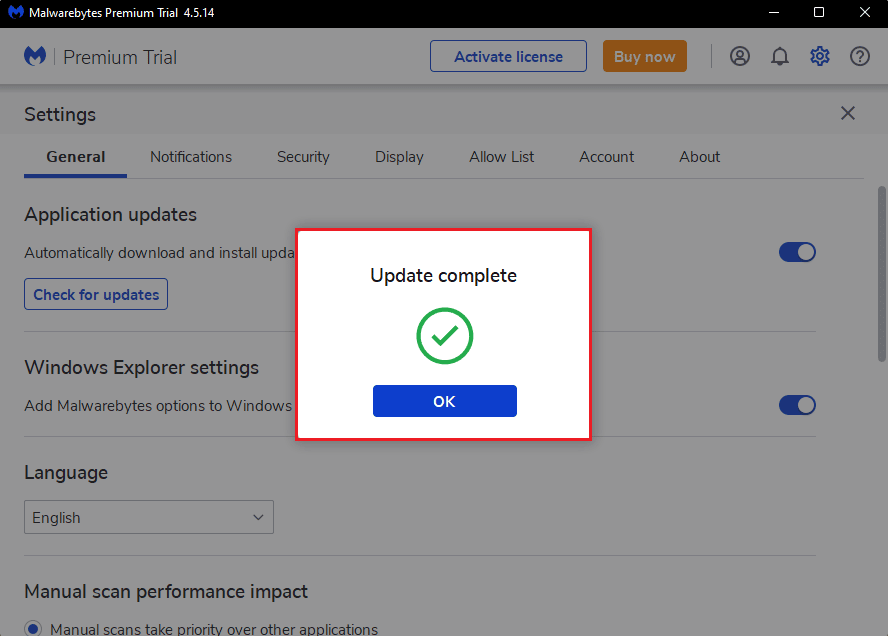
방법 3: Windows 방화벽에서 Malwarebytes 허용 목록
PC에서 Malwarebytes 앱을 업데이트할 수 없다면 Windows 방화벽이 앱을 차단하기 때문일 수 있습니다. 때때로 위협으로부터 시스템을 보호하기 위해 방화벽이 타사 앱을 차단합니다. 따라서 Windows 방화벽에서 Malwarebytes를 허용 목록에 추가하면 Malwarebytes가 Windows 10 문제에서 업데이트되지 않는 문제를 해결할 수 있습니다. Windows Defender 방화벽에서 Malwarebytes를 허용하려면 Windows 방화벽을 통해 앱 허용 또는 차단 가이드를 따르고 지침에 따라 단계를 구현하세요.

방법 4: Windows 업데이트
오래된 Windows OS는 타사 앱에 문제를 일으킬 수 있습니다. 운영 체제가 업데이트되지 않은 경우 Malwarebytes에는 Windows 10 문제에서 Malwarebytes가 업데이트되지 않는 버그와 오류가 있을 수 있습니다. 따라서 PC를 최신 상태로 유지해야 합니다. Windows 10 최신 업데이트를 다운로드하고 설치하는 방법에 대한 가이드를 읽어보세요.
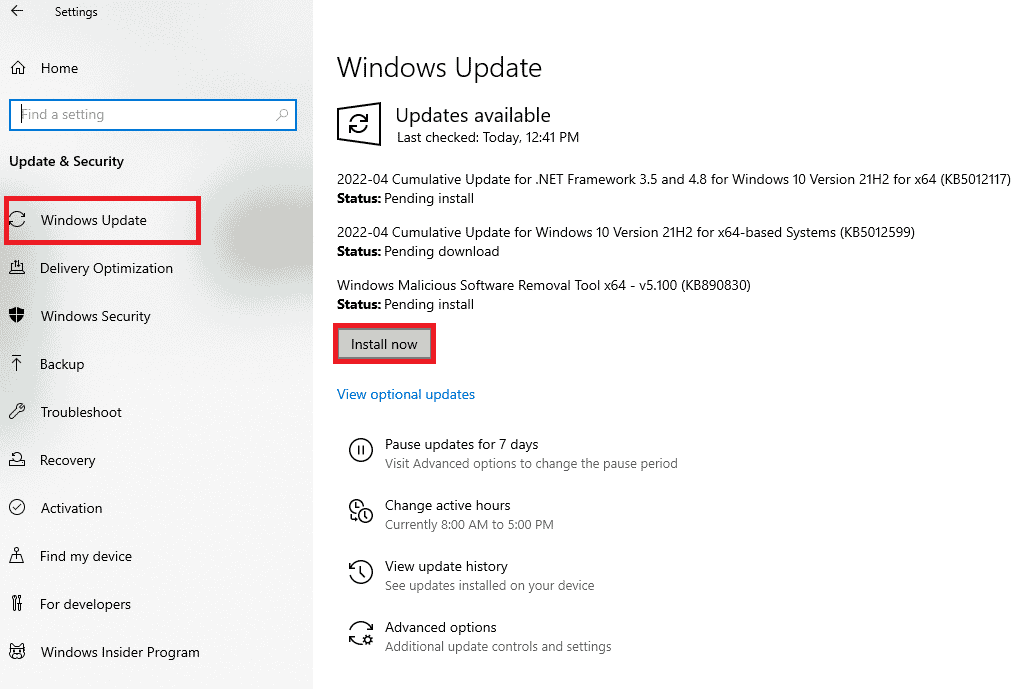
방법 5: Malwarebytes 재설치
앱 설치가 손상되어 Windows 10에서 Malwarebytes가 업데이트되지 않는 문제에 직면할 수 있습니다. 이 문제를 해결하려면 PC에 앱을 다시 설치할 수 있습니다.
1. Windows 키를 누르고 앱 및 기능을 입력한 다음 열기를 클릭합니다.
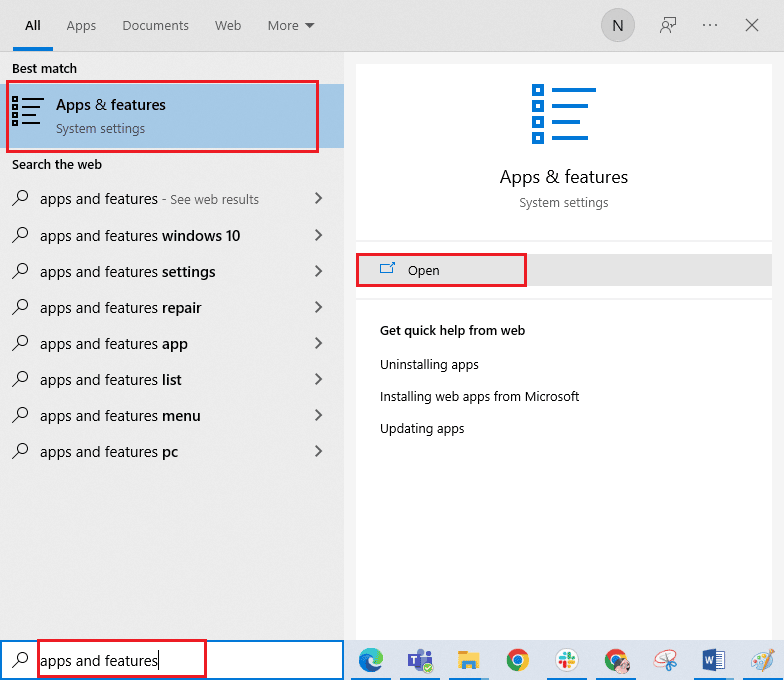
2. 이제 목록에서 Malwarebytes 앱을 검색하고 클릭하십시오. 그런 다음 제거 옵션을 선택합니다.
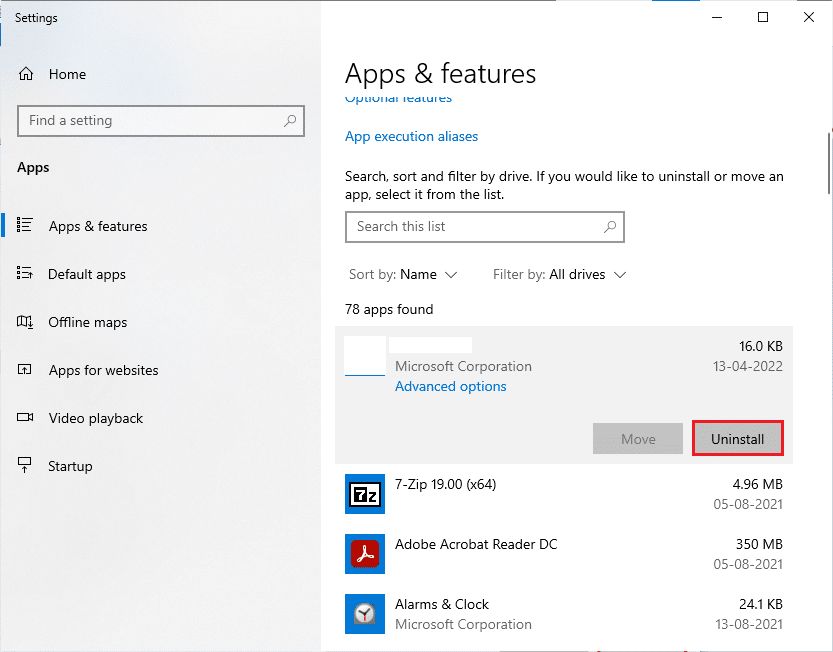
3. 메시지가 표시되면 제거를 다시 클릭합니다.
4. Malwarebytes Uninstaller 창에서 Uninstall을 클릭하십시오.
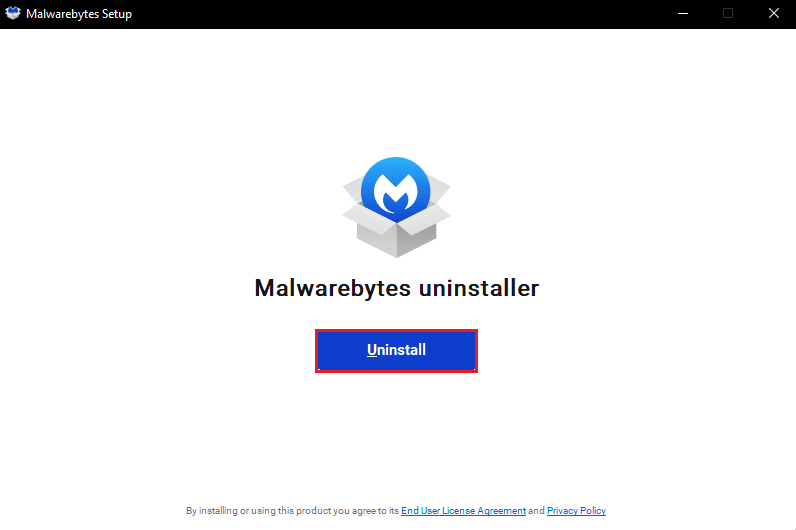
5. 제거 프로세스가 완료될 때까지 기다립니다.
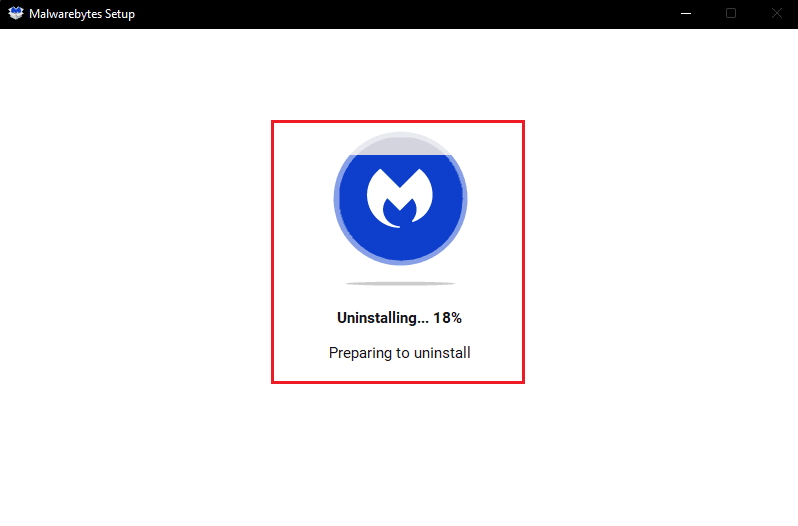
6. 그런 다음 완료를 클릭하고 PC를 재부팅합니다.
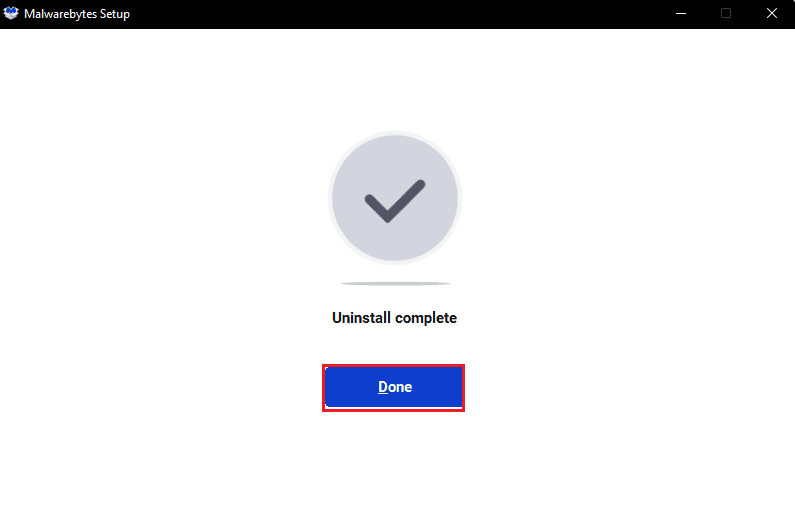
7. 이제 Malwarebytes를 방문하십시오. 다운로드 페이지 최신 버전의 응용 프로그램을 다운로드하여 Malwarebytes가 업데이트하지 않는 문제를 수정하십시오.
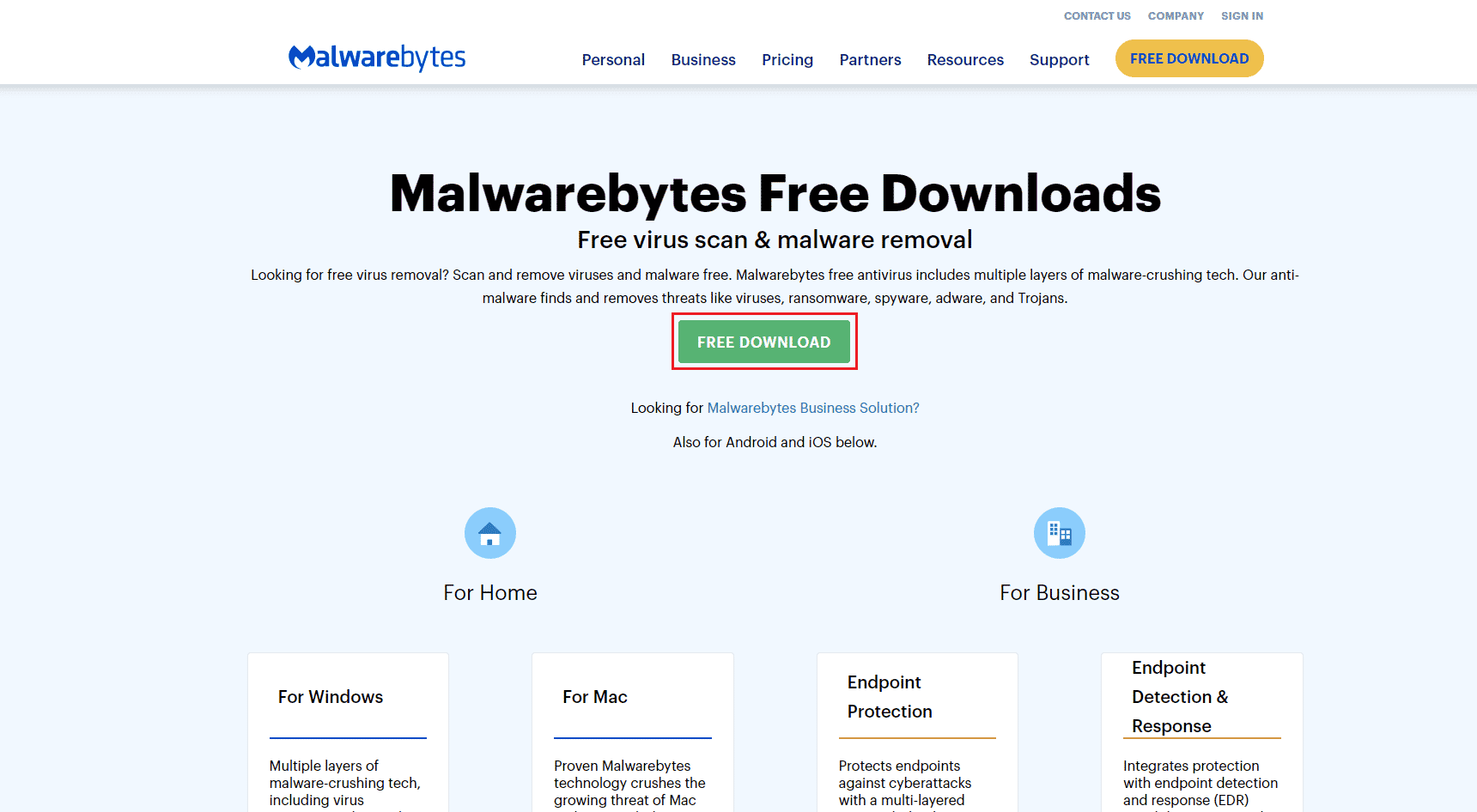
8. 다운로드 후 Malwarebytes 설치 파일을 실행합니다.
9. 설치 버튼을 클릭합니다.
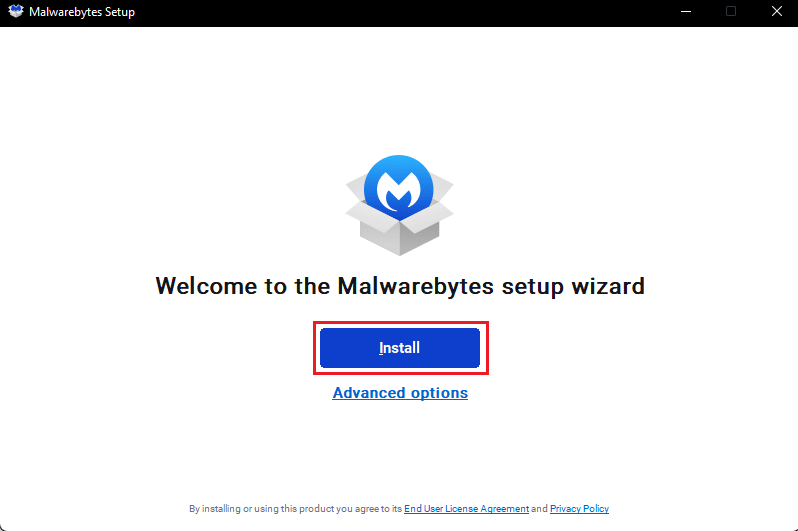
10. 주어진 옵션에서 보호하려는 사람을 선택하고 다음 버튼을 클릭합니다.
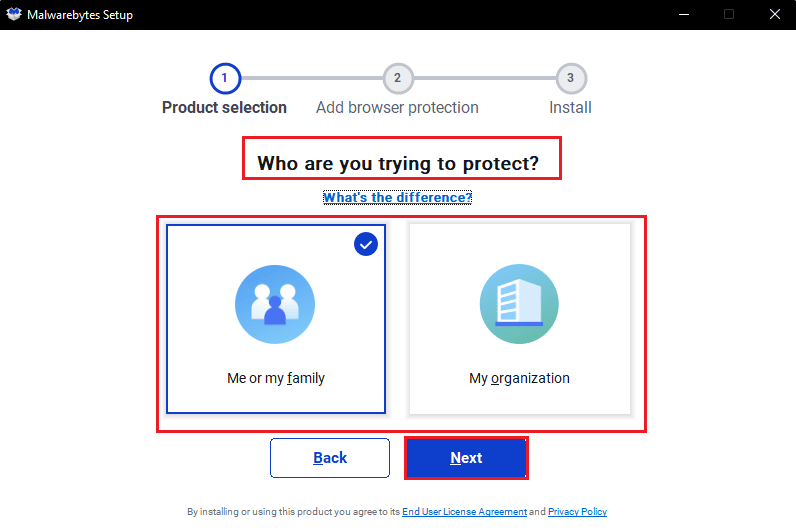
11. 설치 설정에 브라우저 보호 기능을 포함할 수도 있습니다.
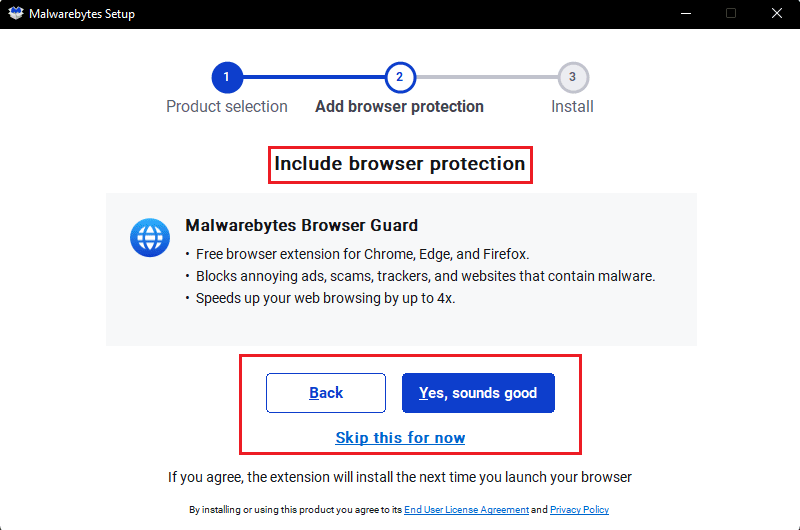
12. 설치 프로세스가 완료될 때까지 기다립니다.
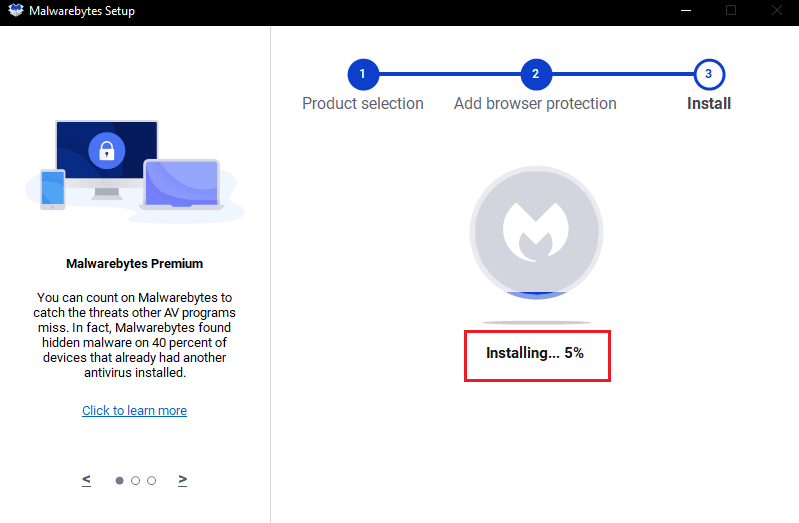
13. 마지막으로 설치 성공이라는 메시지가 표시되면 완료를 클릭합니다.
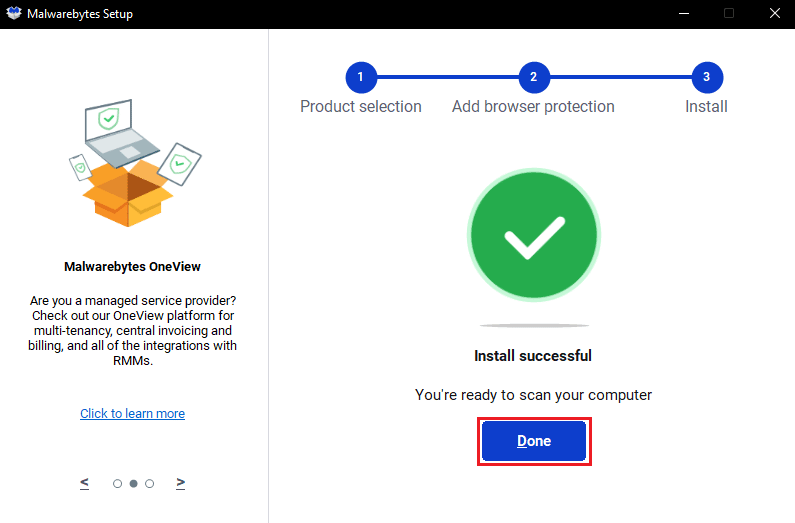
앱을 다시 설치하면 Windows 10에서 Malwarebytes가 업데이트하지 않는 문제가 해결됩니다.
방법 6: Malwarebytes 지원 방문
마지막으로 Malwarebytes를 방문할 수 있습니다. 개인 지원 페이지 업데이트하지 않는 Malwarebytes를 수정하는 방법에 대한 쿼리를 검색하십시오. 문제를 해결하려면 해당 지침을 따르십시오.
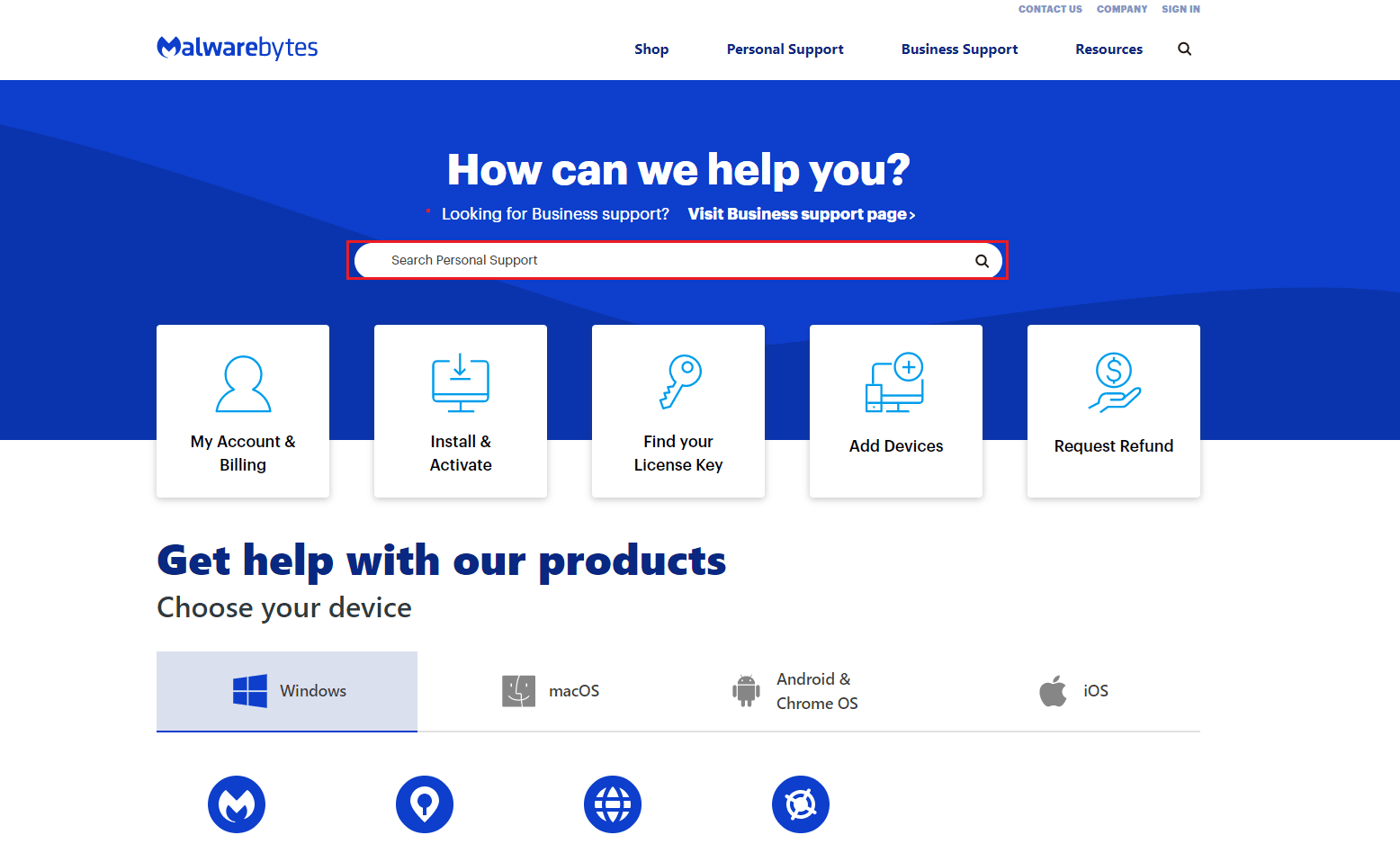
***
이 가이드가 도움이 되었기를 바라며 Windows 10에서 Malwarebytes not updated 오류를 수정할 수 있기를 바랍니다. 어떤 방법이 가장 효과적인지 알려주십시오. 또한 질문/제안 사항이 있으면 댓글 섹션에 자유롭게 남겨주세요.

